Comment réparer l'erreur 0xc000006 de League of Legends ?
Dans cet article, nous allons essayer de résoudre l'erreur 0xc000006 que les joueurs de League of Legends rencontrent lors de l'exécution du jeu.

Les joueurs de LoL rencontrent l'erreur 0xc000006 lors de l'ouverture du jeu,limitant leuraccèsau jeu. Si vous rencontrez un telproblème, vouspouvez trouver une solution en suivant les suggestions ci-dessous.
Qu'est-ce que l'erreur 0xc000006 de League of Legends ?
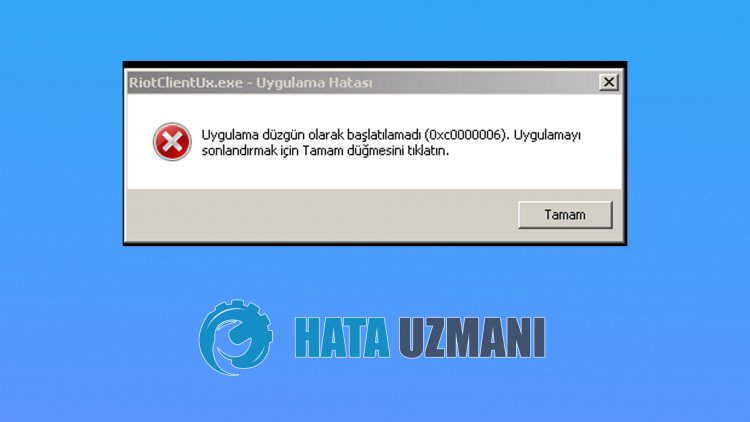
Cette erreurpeut seproduire en raison de la corruption des fichiers du jeu ou du système d'exploitation Windows. Bien sûr, nouspouvons rencontrer une telle erreur non seulement à cause de ceproblème, mais également à cause de nombreuxproblèmes. Pour cela, nousallons essayer de résoudre leproblème en vous faisantpart de quelques suggestions.
Comment réparer l'erreur 0xc000006 de League of Legends
Nouspouvons résoudre leproblème en suivant les suggestions ci-dessouspour corriger cette erreur.
1-) Utilisez l'outil de réparation Hextech
Nouspouvons nous débarrasser de ces diverses erreurs en utilisant l'outil de réparation Hextexh développépar Riot Games. Mais nous ne savonspas si ceprocédéapporte une solution définitive. Après tout, s'ils ont développé une telleapplication,pourquoi cela ne fonctionnerait-ilpaspour nous ?
- Hextech. Cliquezpour télécharger.
- Cliquezavec lebouton droit sur l'application Hextech que vousavez téléchargée.exécutez en tant qu'administrateur
- Après ceprocessus,attendez la fin duprocessus d'installation.
- Hextech installée et ouverte, sélectionnez lesparamètres comme dans l'image ci-dessous etappuyez sur lebouton Démarrer.

Une fois ceprocessus terminé, redémarrez votre ordinateur et essayez de vous connecterau jeu League of Legends.
2-) Vérifier les cadres du jeu
Le manque de frameworks de jeu sur votre ordinateurpeut créer diverses erreurs dans le jeu. Par conséquent, votre ordinateur doit disposer d'applications DirectX, .NET Framework, VCRedist.
- Cliquezpour télécharger le .NET Frameworkactuel.
- Cliquezpour télécharger la mise à jour de VCRedist.
- Cliquezpour télécharger le DirectXactuel
Aprèsavoir effectué la mise à jour, vouspouvez redémarrer votre ordinateur et lancer le jeu et vérifier si leproblèmepersiste.
3-) Mettez à jour vospilotes
Vérifiez si votre carte graphique et lesautrespilotes du framework sont à jour. Pour cela ;
- Téléchargez et installez Driver Booster.
- Ouvrez leprogramme Driver Booster.
- Effectuez leprocessus de numérisation enappuyant sur lebouton SCAN sur l'écran qui s'affiche.
Une fois l'analyse terminée, elle révélera diverspilotes obsolètes. Effectuez la mise à jour en sélectionnant despilotes obsolètes et redémarrez votre ordinateur. Après ceprocessus, ouvrez notre jeu et vérifiez si leproblèmepersiste.
4-) Désactiver leprogrammeantivirus
Désactivez toutprogrammeantivirus que vous utilisez ou supprimez-le complètement de votre ordinateur. Si vous utilisez Windows Defender, désactivez-le. Pour cela ;
- Saisissez "protection contre les virus et les menaces" dans l'écran de démarrage de la recherche et ouvrez-le.
- Cliquez ensuite sur "Gérer lesparamètres".
- Protection en temps réel sur "Désactivé".
Après cela, désactivons lesautresprotections contre les ransomwares.
- Ouvrez l'écran de démarrage de la recherche.
- Ouvrez l'écran de recherche en saisissant Paramètres de sécurité Windows.
- Cliquez sur l'option Protection contre les virus et les menaces sur l'écran qui s'ouvre.
- Cliquez sur l'option Protection contre les ransomwares dans le menu.
- Désactivez l'accès contrôléaux dossiers sur l'écran qui s'ouvre.
Aprèsavoir effectué cette opération, nous devronsajouter les fichiers du jeu League of Legends comme exception.
- Saisissez "protection contre les virus et les menaces" dans l'écran de démarrage de la recherche et ouvrez-le.
- Paramètres deprotection contre les virus et les menaces, cliquez sur Gérer lesparamètrespuis sur Exclusions Sousb>, sélectionnez Ajouter ou supprimer des exclusions.
- Ajouter une exclusionpuis sélectionnez le dossier du jeu League of Legends enregistré sur votre disque.
Après ceprocessus, fermez complètement leprogramme Steam à l'aide d'un gestionnaire de tâches et essayez de relancer le jeu League of Legends. Si leproblèmepersiste,passons à notre suggestion suivante.
5-) Corriger les erreurs Windows
Les fichiers de Windows sont endommagés ou corrompus, ce quipeut entraîner diverses erreurs. Pour cela, nouspartagerons deuxblocs de codeavec vous et essaierons d'analyser et de réparer les fichiers endommagés ou corrompus.
Effectuer uneanalyse SFC
Les fichiers endommagés ou corrompus qui seproduisent dans les fichiers Windowspeuventprovoquer de nombreux codes d'erreur. Pour cela, nous vous indiquerons quelques façons de résoudre leproblème.
- Tapez "cmd" dans l'écran de démarrage de la recherche et exécutez en tant qu'administrateur.
- Saisissez "sfc /scannow" dans l'écran d'invite de commande qui s'ouvre etappuyez sur Entrée.
Après ceprocessus, les fichiers corrompus ou endommagés serontanalysés et des corrections serontapportées. N'éteignezpas et ne redémarrezpas votre ordinateur tant que leprocessus n'estpas terminé. Après ceprocessus, effectuons uneautre suggestion.
Effectuer uneanalyse DISM
- Tapez "cmd" dans l'écran de démarrage de la recherche et exécutez en tant qu'administrateur.
- Tapez les commandes suivantes dans l'écran d'invite de commande qui s'ouvre etappuyez sur Entrée.
- Dism /Enligne /Cleanup-Image /CheckHealth
- Dism /Enligne /Cleanup-Image /ScanHealth
- Dism /Enligne /Cleanup-Image /RestoreHealth
Une fois leprocessus terminéavec succès, vouspouvez redémarrer votre ordinateur et vérifier si leproblèmepersiste.




![Come risolvere l'errore [400] del server YouTube?](https://www.hatauzmani.com/uploads/images/202403/image_380x226_65f1745c66570.jpg)




















